Učinkovite metode daljinske veze s Android pametnim telefonom

- 3445
- 644
- Simon Heaney
Ne poriču činjenicu da velika većina pametnih telefona trenutno radi na temelju Android mobilnog operativnog sustava.
Istodobno, pametni telefon za modernog korisnika nevjerojatno je univerzalan i višenamjenski uređaj. Ovdje se pohranjuju ne samo telefonski kontakti, videozapisi i fotografije, već i razne korisne i važne podatke, tekstualne dokumente i još mnogo toga.

U nekim slučajevima je potreba za daljinskim pristupom telefonu za prenošenje nekih datoteka, pogledajte određene podatke kada samo nema uređaja pri ruci. A to možete učiniti u načinu veze s telefona do telefona ili od računala do telefona.
Zašto je to potrebno
Prvo biste trebali odgovoriti na potpuno logično pitanje o tome je li moguće daljinski povezati na telefon na temelju Androida. Da, to možete učiniti. I u ovom postupku nema ništa posebno komplicirano.
Unatoč činjenici da možete ići na telefon, imati drugačiji uređaj pri ruci, ne razumiju svi zašto je to potrebno.
Daljinski pristup je u velikoj mjeri potreban za očuvanje važnih i vrijednih informacija koje napadači ne žele dati u ruke. Ovo je također način daljinskog rezanja uređaja, pratite njegov trenutni položaj na karti.

Također, u prisutnosti takvog pristupa moguće je preuzeti datoteke i podatke koji se nalaze na udaljenom pametnom telefonu na druge uređaje. Na primjer, osoba je zaboravila telefon kod kuće, ali uzela je računalo sa sobom. Ili je s dva pametna telefona uzeo samo jedan. A s druge strane, bili su podaci potrebni za rad ili za osobne svrhe. Nakon podešavanja daljinskog pristupa, možete se obratiti zaboravljenom telefonu i izvaditi sve potrebne informacije iz njega.
Ali to su daleko od svih funkcija i mogućnosti koje korisnik postavlja daljinski pristup korisniku. S njom možete:
- izvršiti resetiranje na tvorničke postavke;
- Odrediti mjesto;
- izbrisati osobne podatke;
- čitati poruke;
- aktivirati i upravljati kamerom;
- Slušajte pozive (ne uvijek);
- blokirajte web stranice i programe kako ih dijete ne koristi.
Funkcija daljinskog pristupa je veća nego široka.
Kako postaviti
Prije nego što se daljinski aktivirate Android Management, morate odabrati shemu veze za vas.
Postoje 2 mogućnosti:
- Telefon telefon;
- Računalni telefon.
Ovisno o tome kako će vam točno biti prikladnije i bolje ukloniti telefon na temelju Android Mobile OS -a, trebali biste koristiti odgovarajuće alate.
Ako odlučite naučiti kako upravljati telefonom, koji radi na Androidu, vrijedno je razmotriti sve dostupne metode.
Telefon
Za početak, kako se povezati sa zaslonom svog ili vanzemaljskog androida dogovorom stranaka na daljinu pomoću dijagrama telefona.
To znači da možete daljinski kontrolirati povezani Android uređaj sa pametnog telefona na temelju istog mobilnog operativnog sustava. To ne mora biti 2 vaša telefona. Sve ovisi o određenoj situaciji. Ponekad postoji potreba za uspostavljanjem veze između uređaja prijatelja, poznanstava, radnih kolega itd.
PAŽNJA. Ovdje predstavljene metode rade na interakciji pametnog telefona sa pametnim telefonom, kao i tabletom s pametnim telefonom i tabletom s tabletom.To je zato što ovi uređaji koriste gotovo iste verzije mobilnih operativnih sustava. Situacija s vezom pametnog telefona i računala već je drugačija.
Ovdje 2 glavne prijave mogu doći u pomoć:
- Airmiror.
- Remodroid.
O svakoj od njih trebalo bi se reći odvojeno.
Airmiror
Jedna od prilično jednostavnih opcija za uklanjanje na daljinu sa svog pametnog telefona na temelju Androida na neki drugi telefon s istim operativnim sustavom. U ovom slučaju verzije ne moraju biti iste.
Airmirror je potpuno besplatan. Stoga je toliko popularan. Dostupno za preuzimanje u službenoj Android App Storeu.
S instalacijom i učitavanjem problema ne bi se trebalo pojaviti. Ali postavka zahtijeva neko objašnjenje.
Da biste konfigurirali svoj telefon na temelju Androida, koji se može na daljinu spojiti na drugi pametni telefon, trebate:
- Pokrenite aplikaciju, pogledajte kratku uputu. Može ga propustiti, jer tamo nema ništa posebno važno. Sve se može naći iz sljedećih uputa;
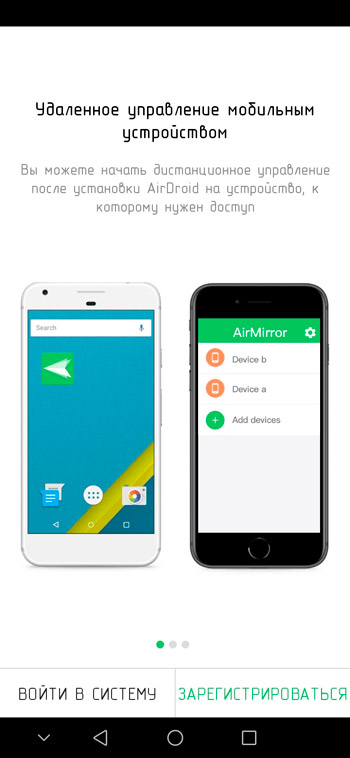
- Kliknite gumb za registraciju. Ovdje trebate navesti adresu elektroničkog okvira, doći do prijave, kao i pouzdanu lozinku. Provjerite jesu li podaci pravilno uneseni. Možete kliknuti na gumb "Dalje".
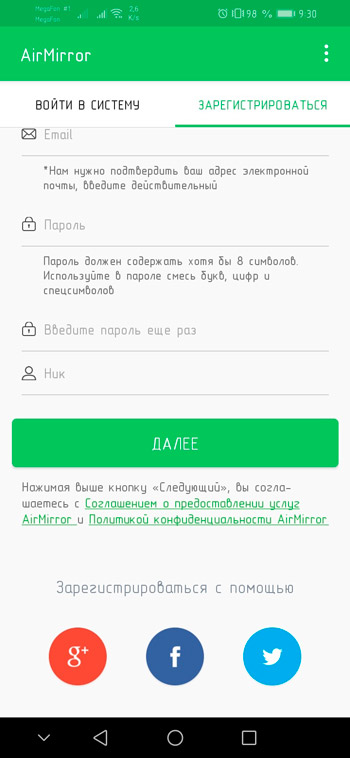
- Sada biste trebali otvoriti elektroničku kutiju. Pismo dolazi ovdje s potvrdom novog registriranog računa. Potrebno je prijeći priloženu vezu, a aktivacija pristupa bit će dovršena;
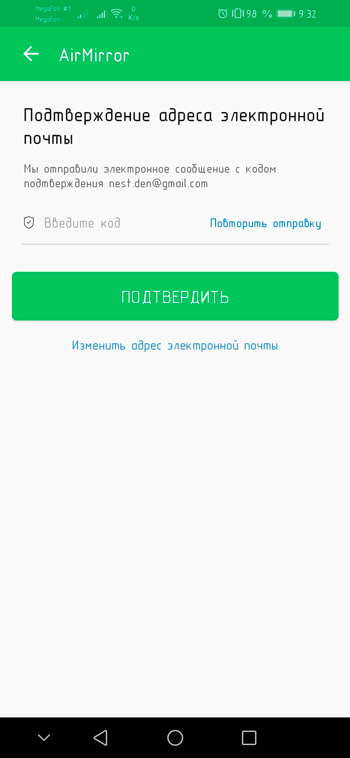
- Ovdje se možete prijaviti pomoću računa s Facebooka, Twittera ili Googlea;
- Nakon unosa prijave pod vaš račun, morate ići na karticu koja se zove daljinska podrška;
- Uputa i opis svih potrebnih radnji prikazat će se na zaslonu;
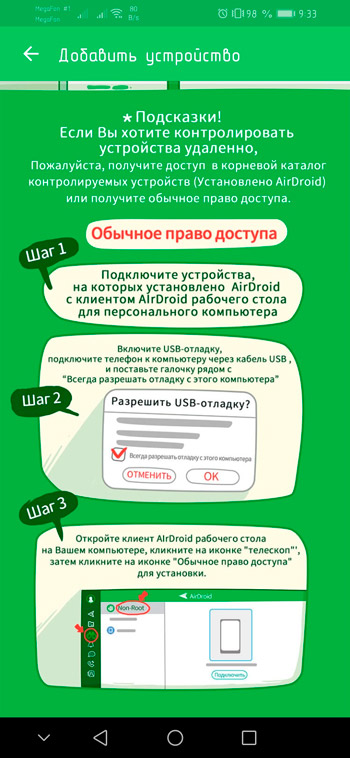
- Bit će potrebno instalirati na telefon, preko koje će se kontrola provesti, posebna AirDroid aplikacija. Dostupan je i na službenom tržištu Android uređaja;
- Sada je pokrenuta novoinstalirana aplikacija. KOGDA PROVITSA PERVOE ONKO, жMiTE "neT, SPASIBO", AVOORMOMOMOMONSE U жEE ONDOPOPKU "
- Pristup uređaju, pohranu, kao i mikrofon. Bit će potrebno kliknuti na tipku "Dopusti";
- Nakon toga, pristupni kod se automatski generira;
- Ova se lozinka unosi na glavni uređaj u aplikaciji AirMirror;
- Nakon što je propisao kôd, pritisnut je gumb "Connection" i pojavljuje se upravljačka ploča na zaslonu.
Ali postoji alternativna opcija.
Da biste to učinili, morate instalirati AirDroid program na drugi uređaj. Zatim kliknite gumb "Enter" i prijavite se ispod sličnog računa, kao na prvom pametnom telefonu na kojem ste registrirani u AirMirror.
Tada se otvori gumb "Nastavi" i kontrola pristupa.
Sada biste se trebali vratiti na prvi uređaj na kojem je instalirana aplikacija AirMirror. Provjerite je li drugi uređaj prikazan na popisu. Ako je to slučaj, kliknite na naziv pametnog telefona i odaberite opciju daljinskog pristupa koji vam je potreban. Optimalno je koristiti zaslon zrcala.
PAŽNJA. Način "kontrole" bit će dostupan samo ako postoji program na računalu ili s otvorenim korijenskim zakonima.Nakon što ste dovršili sve potrebne postavke, možete daljinski kontrolirati spojeni uređaj, pogledati njegovu radnu površinu i izvesti iste radnje kao na redovnom telefonu.
Remodroid
Još jedan popularni program s kojim možete konfigurirati način daljinskog upravljanja drugim pametnim telefonom ili tablet računalom.
Prvo trebate uzeti telefon na koji će se pristup otvoriti. Potrebno je instalirati ovu aplikaciju na nju, pokrenuti je, prethodno povezano s bežičnom mrežom ili mobilnim internetom. Zatim se pritisne gumb za daljinsko upravljanje i potvrđuju se sve tražene dozvole. Na kraju ostaje samo kliknuti na gumb za početak.
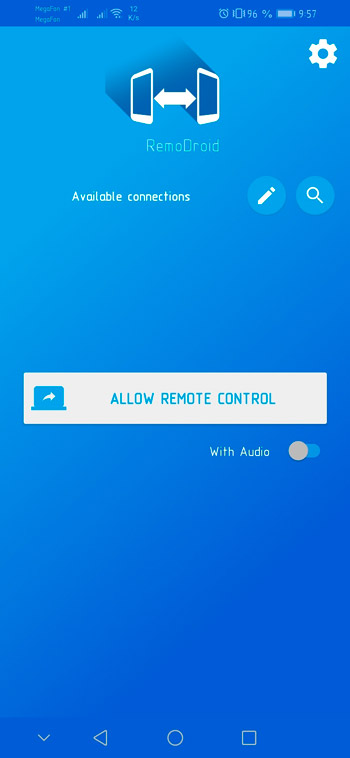
Sada se preuzme drugi uređaj, iz kojeg će se upravljati prvim razmatranjem telefona. Ista je aplikacija instalirana ovdje. Telefoni bi trebali biti na istoj mreži. Kad se aplikacija pokrene na popisu dostupnih uređaja, prikazan je onaj iz kojeg je dopušten daljinski pristup. Ostaje se povezati s njim i to je to.
Ako idete na postavke, dodatno možete staviti lozinku da biste dobili pristup. Bez njega, nitko se neće moći neovlašteno povezati i dobiti daljinski pristup.
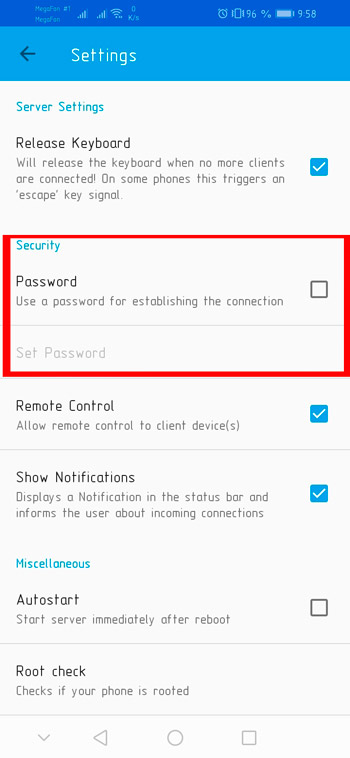
Problem ovog uslužnog programa je što ne dopušta upravljanje datotekama i dokumentima, praćenje lokacije. Plus oba uređaja trebaju biti unutar iste mreže.
Računar za pametni telefon
Postoje situacije kada se daljinski pristup mobilnom uređaju mora dobiti pomoću računala ili prijenosnog računala.
Što je najzanimljivije, povezivanje s pametnim telefonom s računala realizira se još lakše. U takve svrhe postoji veliki broj programa.
Vrijedno je razmotriti najpopularnije, učinkovitije i jednostavne za rad.
Android Upravitelj uređaja
Googleov razvoj. Nadalje, to je objektivno najlakše i istodobno vrlo prikladan način uspostavljanja veze između pametnog telefona i računala.
Ovo nije čak ni program, već posebna usluga od Googlea. Pomoću njega možete pratiti telefon, uključiti zaključavanje, izbrisati sve podatke, poziv itd.
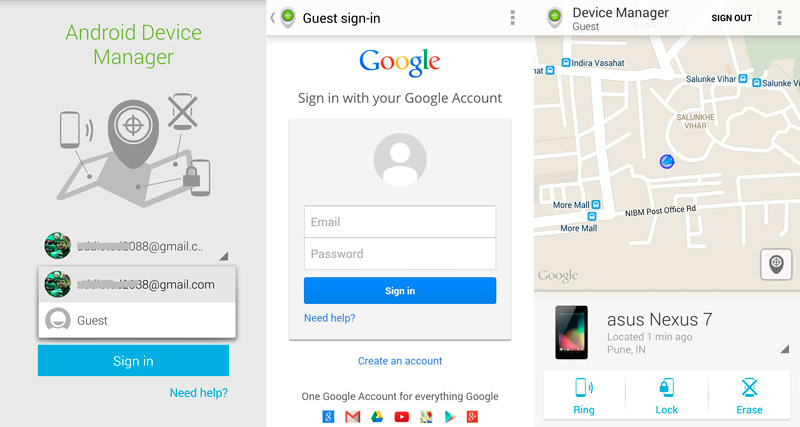
Da biste konfigurirali rad usluge, trebate:
- Otvorite službenu web stranicu ove usluge;
- Na otvorenoj stranici Usluge izvršite autorizaciju svog računa na Googleu;
- Ako prije nije bilo računa, morat će ga stvoriti prolaskom postupka registracije (na pametnom telefonu);
- Na usluzi u kojoj ste išli s računala prijavite se putem računa pametnih telefona;
- Obično je za to potrebno navesti adresu e -pošte i lozinku pristupa;
- Otvorite bočni izbornik na kojem možete odabrati odgovarajuću funkciju.
Kao opcija, adresa iste usluge može se otvoriti i u mobilnom pregledniku. Osim toga, postoji službena aplikacija za pametne telefone i tablete.
Teamviewer
Jedan od najpopularnijih softverskih razvoja koji se koriste za stvaranje daljinskog pristupa i kontrole s računala. Softver je u potrazi za računalnim obrtnicima koji se na daljinu postavljaju i pomažu u rješavanju problema drugih korisnika. Štoviše, na daljinu, bez fizičke prisutnosti.
Uz pomoć ovog programa možete:
- pristupiti sadržaju uređaja;
- Pogledajte događaje;
- uneseti promjene u postavkama;
- Napravite snimke zaslona;
- Ažurirajte aplikacije.
Prvo trebate otvoriti službenu web stranicu aplikacije koja na računalu ima istoime TeamViewer. Preuzmite i instalirajte aplikaciju na računalo. Da, postoji i proširenje za preglednik, ali u pogledu praktičnosti rada, znatno je inferiorni od punog softvera.
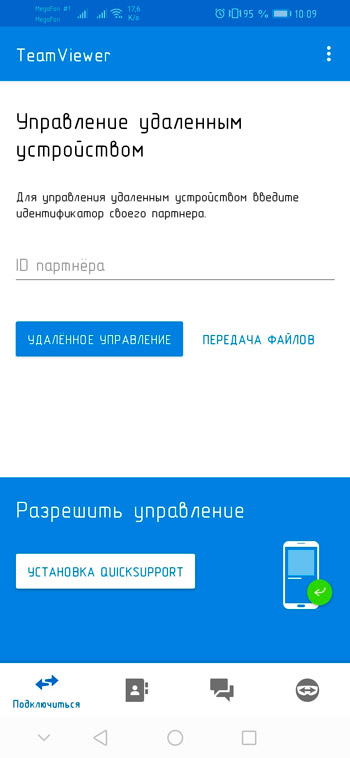
Prilikom instaliranja morate pritisnuti odgovarajući gumb, a zatim odaberite opciju za osobnu nekommercijalnu upotrebu. Po završetku instalacije dogodit će se automatsko pokretanje programa.
Sada na pametnom telefonu morate učiniti sljedeće:
- Pronađite u Google Playu aplikaciju pod nazivom Team Viewer s prefiksom brze podrške;
- preskočiti prezentaciju;
- Kliknite gumb "Ready";
- Dopusti pristup;
- Pričekajte ID zaslona na zaslonu.
Vratite se na računalo gdje, u liniji pod nazivom ID partnera, morate propisati kôd koji se prikazuje na zaslonu pametnih telefona.
Zatim ostaje kliknuti na daljinski upravljač i povezati se s mobilnim uređajem. Ako je sve izvedeno ispravno, tada bi se na radnoj površini mobilnog uređaja trebala pojaviti na zaslonu ili tabletu računala ili tableta.
Mobizen zrcaljenje
Dobra primjena, ali sa svojim nedostacima. Oni će biti uočljivi samo ako koristite besplatnu verziju programa. Stvar je u tome što vam takva aplikacija omogućuje parenje dva uređaja samo putem USB -a ili na lokalnoj mreži. Odnosno, mogućnost daljinskog daljinskog upravljanja nije prisutna. Stoga je bolje odmah prebaciti se na plaćenu verziju, ako je potrebna odgovarajuća funkcionalnost.
Učitavanje programa bolje je sa službene stranice. Potražite verziju računala. Naziva se, PC verzija u odjeljku za učitavanje. Slijedite upute u uputama. Nema ništa komplicirano.
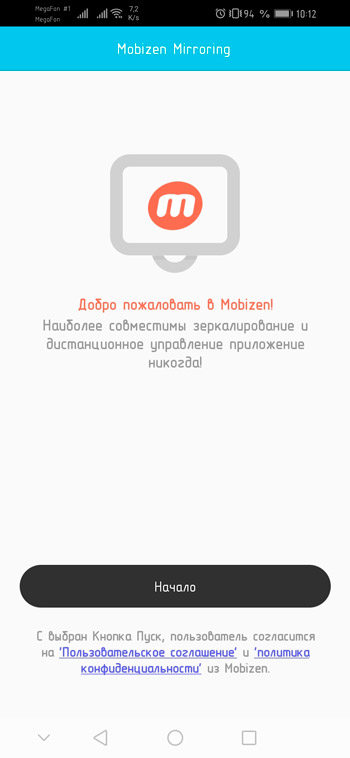
Nakon toga morate instalirati aplikaciju, samo za pametni telefon. Dostupan je na Google Playu.
Pri prvom pokretanju, čini se da će zahtjev pružiti različit pristup. Morate se složiti i otvoriti tražene funkcije.
Sada će biti potrebno stvoriti račun od korisnika ili samo unijeti Google račun. Odaberite bilo koju opciju prikladnu za vas. Ali što je najvažnije, ovo je potreba za aktiviranjem USB -a za uklanjanje pogrešaka na pametnom telefonu. Prilikom povezivanja s pametnim telefonom s računala preko mreže, to nije potrebno.
Nakon što ste dovršili instalaciju na pametnom telefonu i stvorili račun, pod njim morate unijeti program s računala. Nadalje, generira se potvrdni kôd i unosi se na telefon. Sve, veza je uspostavljena, možete koristiti mogućnosti daljinskog pristupa.
Visor
Vrlo zanimljiv program s kojim možete dobiti potpuni pristup pomoću računala i povezati se s nekim Android uređajima.
Važno je shvatiti da ne govorimo o nekom složenom i lukavom špijunskom uslužnom programu. Ovo je čisto dobrovoljna prilika za pristup upravljanju mobilnim uređajem na relativno maloj udaljenosti.
Za konfiguraciju, morat ćete uključiti USB uklanjanje pogrešaka na pametnom telefonu, kao i povezati telefon i računalo pomoću kabela.
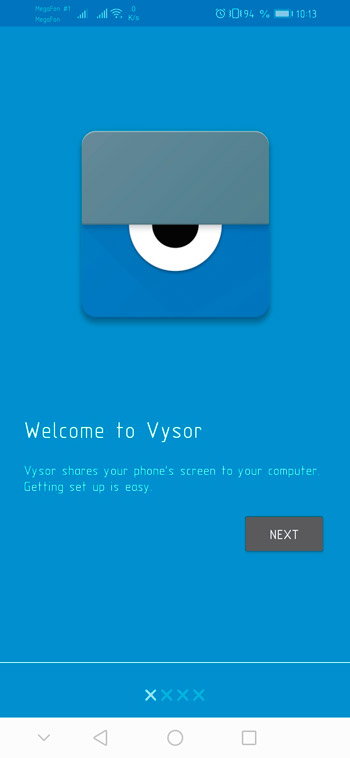
Sada je sličan program zvan Vysor instaliran na samo računalo. Na web mjestu programera ne zaboravite odabrati operativni sustav na kojem vaše računalo radi. Upravo trebate uspostaviti ova verzija programa.
Povezivanjem oba uređaja putem USB kabela, kao i aktiviranjem uklanjanja pogrešaka, kliknite gumb za prikaz u blizini naziva otkrivenog mobilnog uređaja i pričekajte konjugaciju.
Odspojivanje i uklanjanje pristupa
Ako treba u potpunosti isključiti prethodno otvoreni pristup vašem mobilnom uređaju, morat ćete poduzeti nekoliko koraka.
Prvo, obavezno deaktivirajte opciju "Pronađi uređaj" koju nudi Google servis. Ovdje trebate otvoriti postavke i otići na Google odjeljak. Dalje u izborniku "Sigurnosno" i u odjeljku "Pronađi uređaj". Prebacite klizač prema isključivanju.
Nakon što je isključio ovu funkciju, uređaj se ne može otkriti s gubitkom, kao i na daljinu izbrisati podatke.
Razmislite dobro prije isključivanja ove funkcije. U slučaju krađe ili gubitka mobilnog uređaja, to može postati pravi spas.
Ako je jedna od razmatranih aplikacija korištena za dobivanje pristupa, onda je za ograničavanje veza dovoljno da ih uklonite s telefona ili pametnog telefona.
Unatoč činjenici da mobilni uređaji koji pokreću Android operativni sustav otvaraju široke mogućnosti za daljinski pristup, trebali bi biti izuzetno oprezni i točno korišteni.
Ne dopustite da na daljinu sumnjive ličnosti idu na telefon, tamo promijenite nešto, učitajte i instalirajte. Takvi se postupci provode samo u okviru upravljanja vlastitim uređajima ili kada se prijavljuju za pomoć pouzdanim i pouzdanim ljudima.
- « Načini za dobivanje korijenskog prava na Androidu
- Neovlaštene veze s Wi-Fi-om i kako zaštititi od njih »

